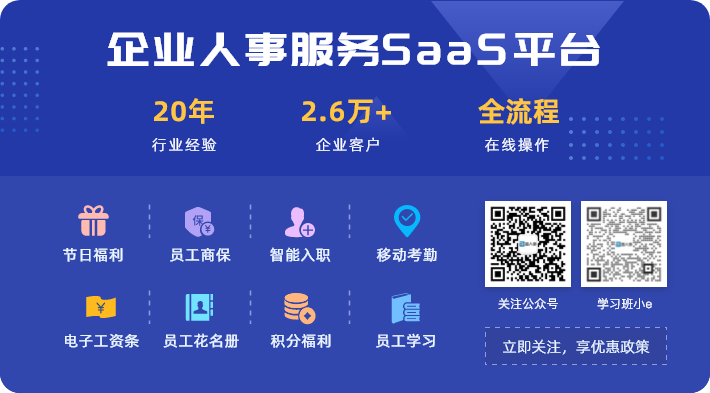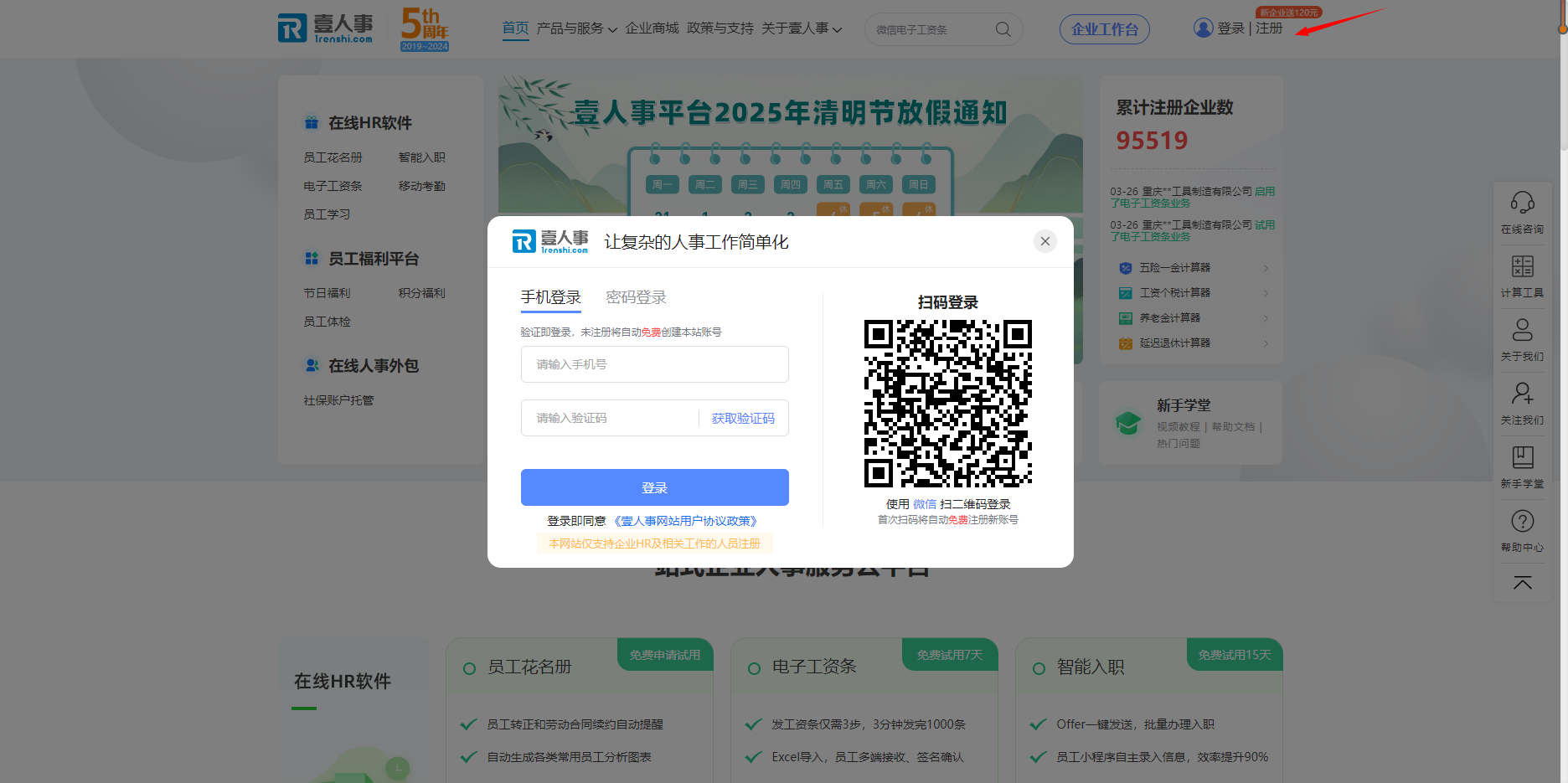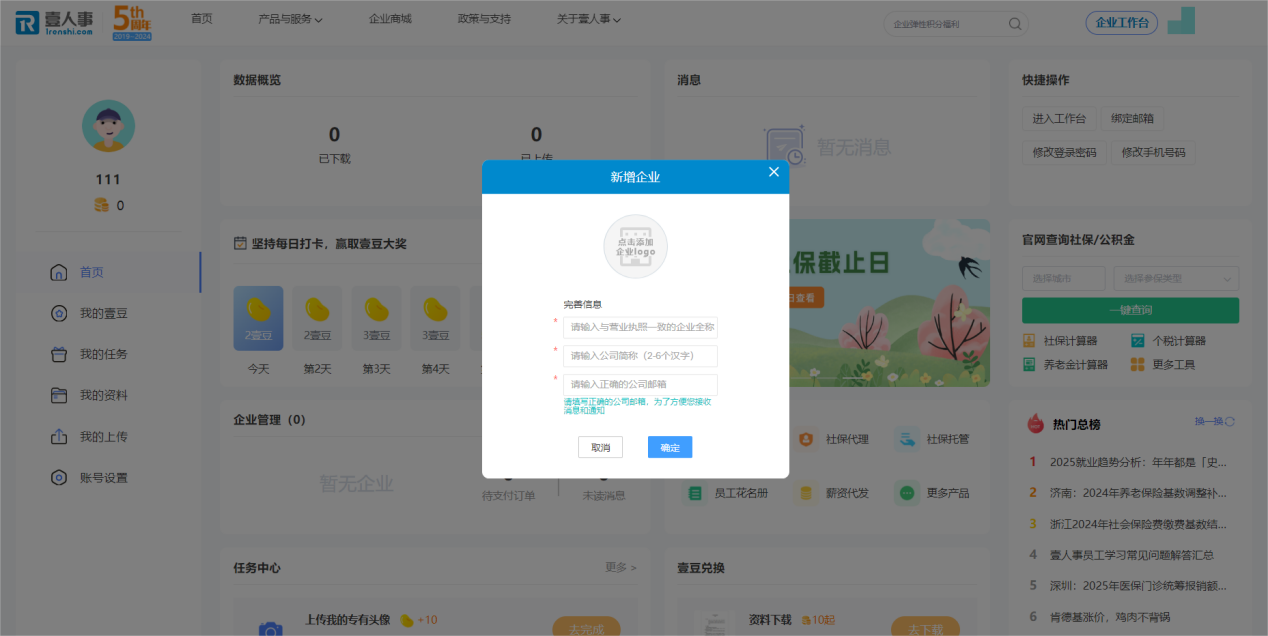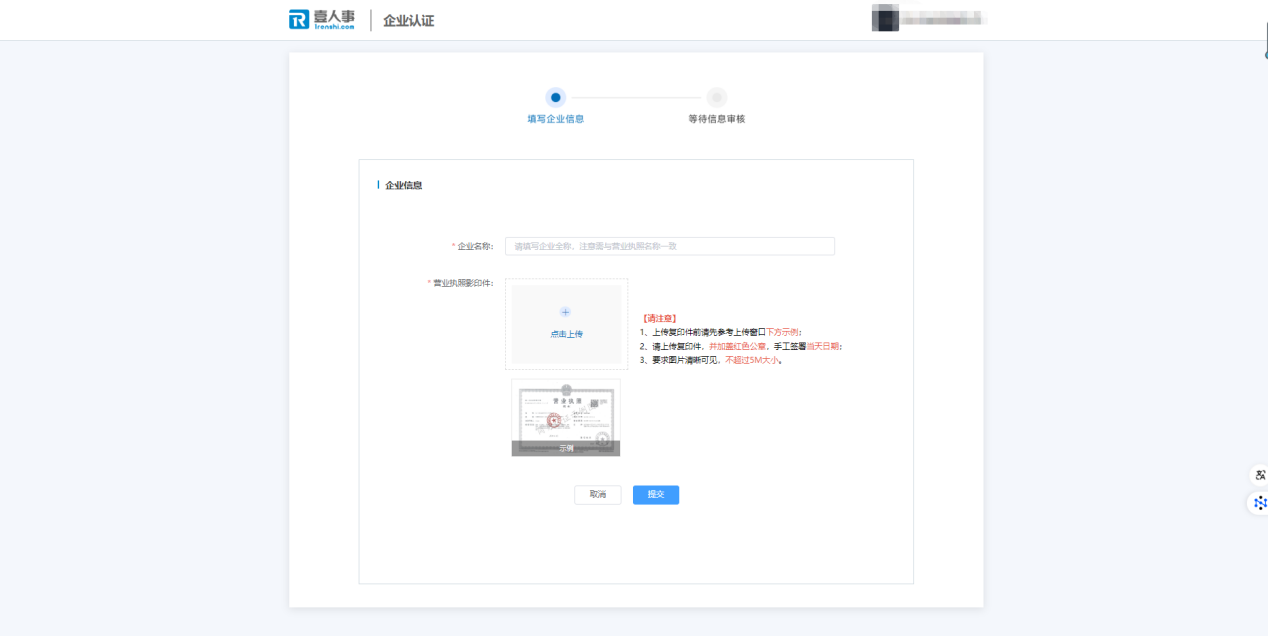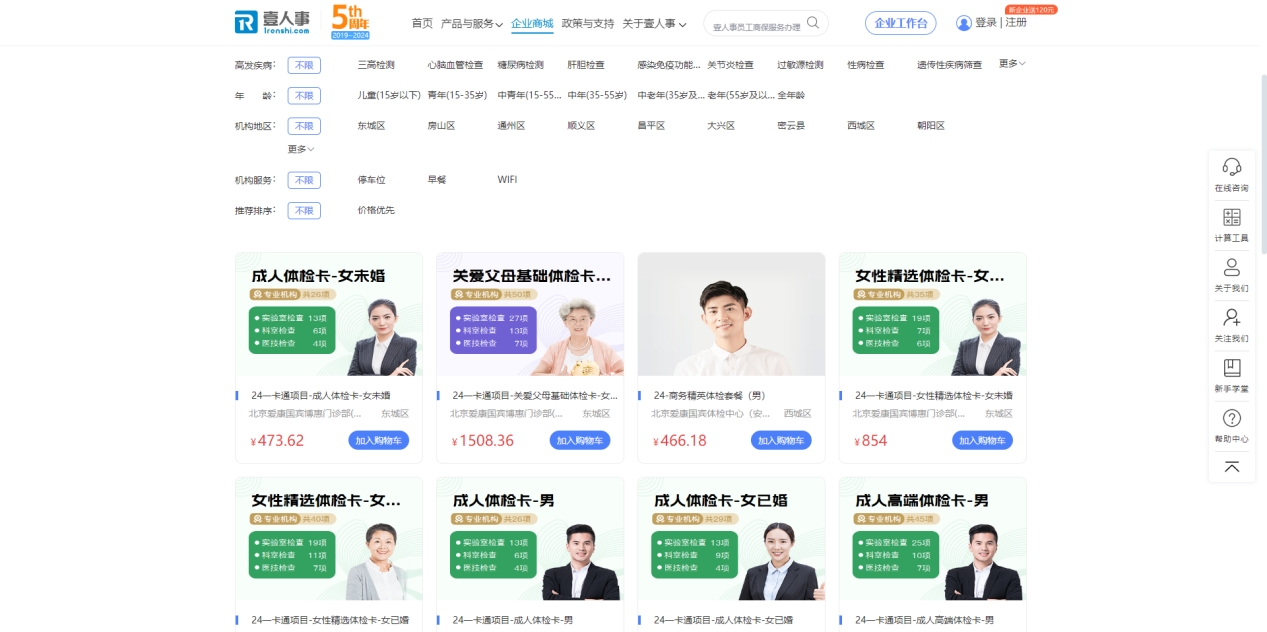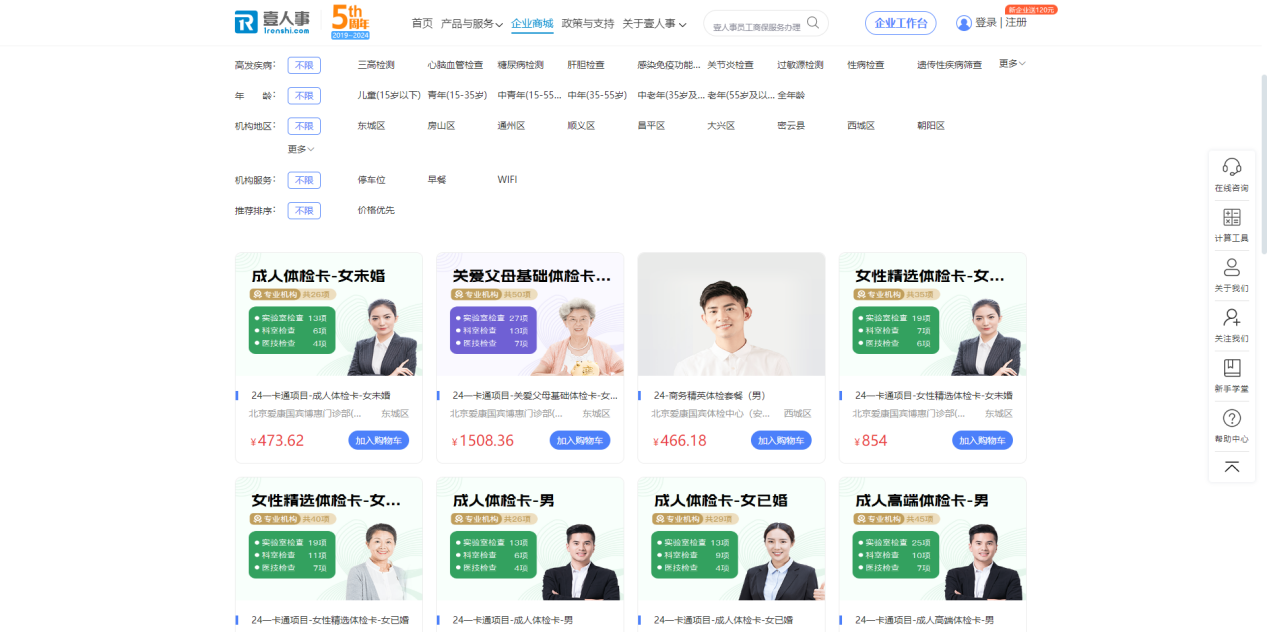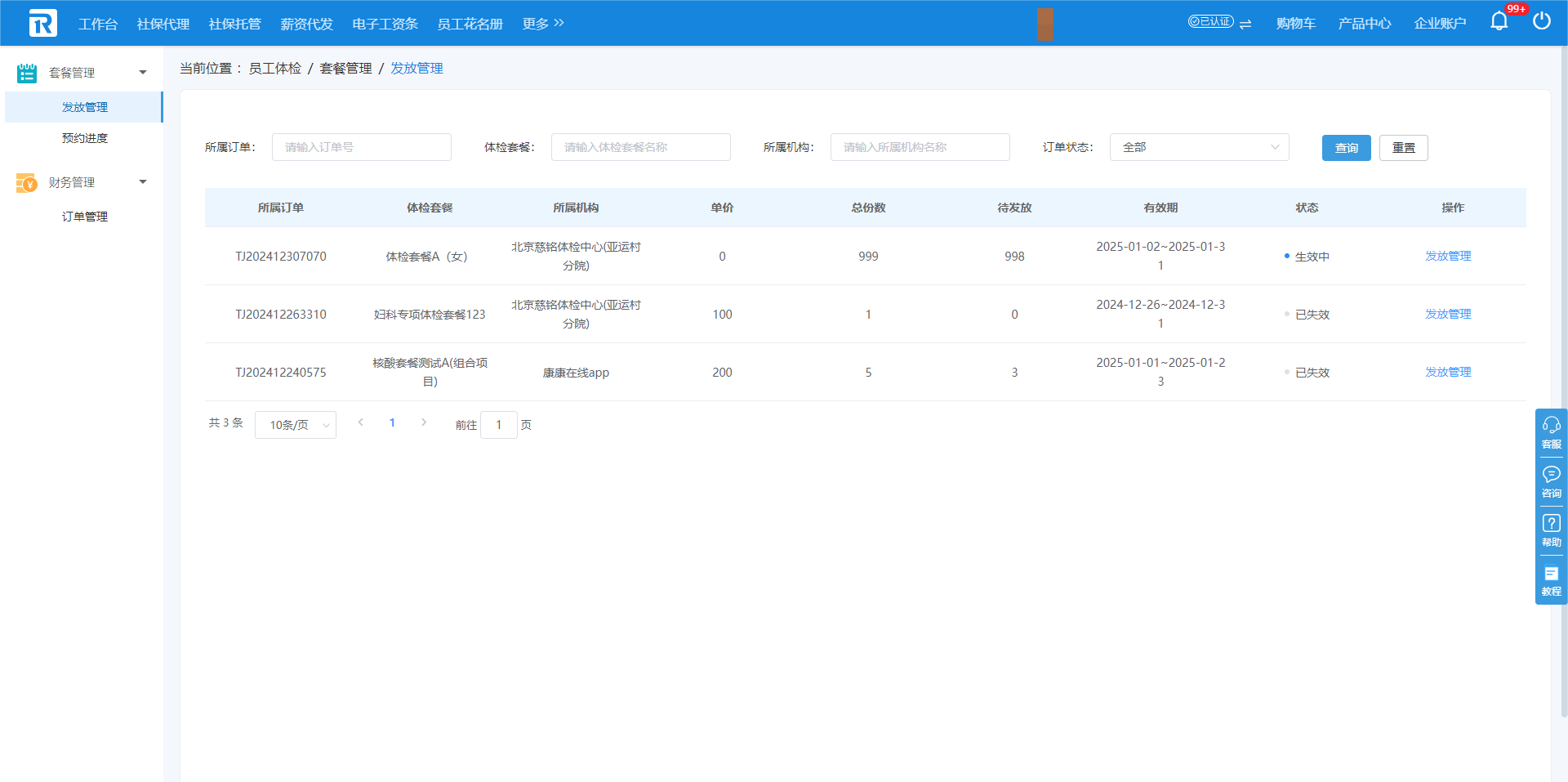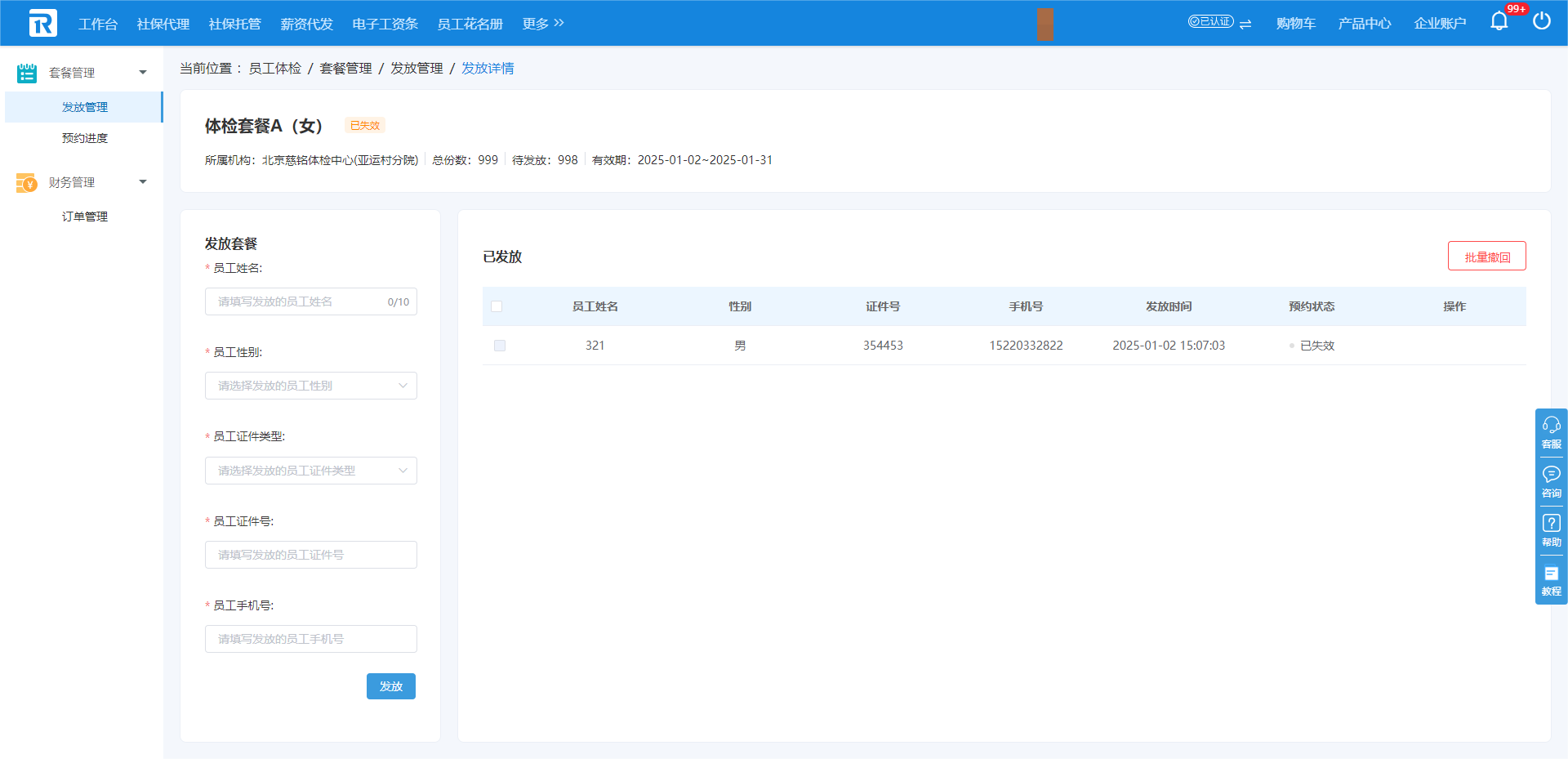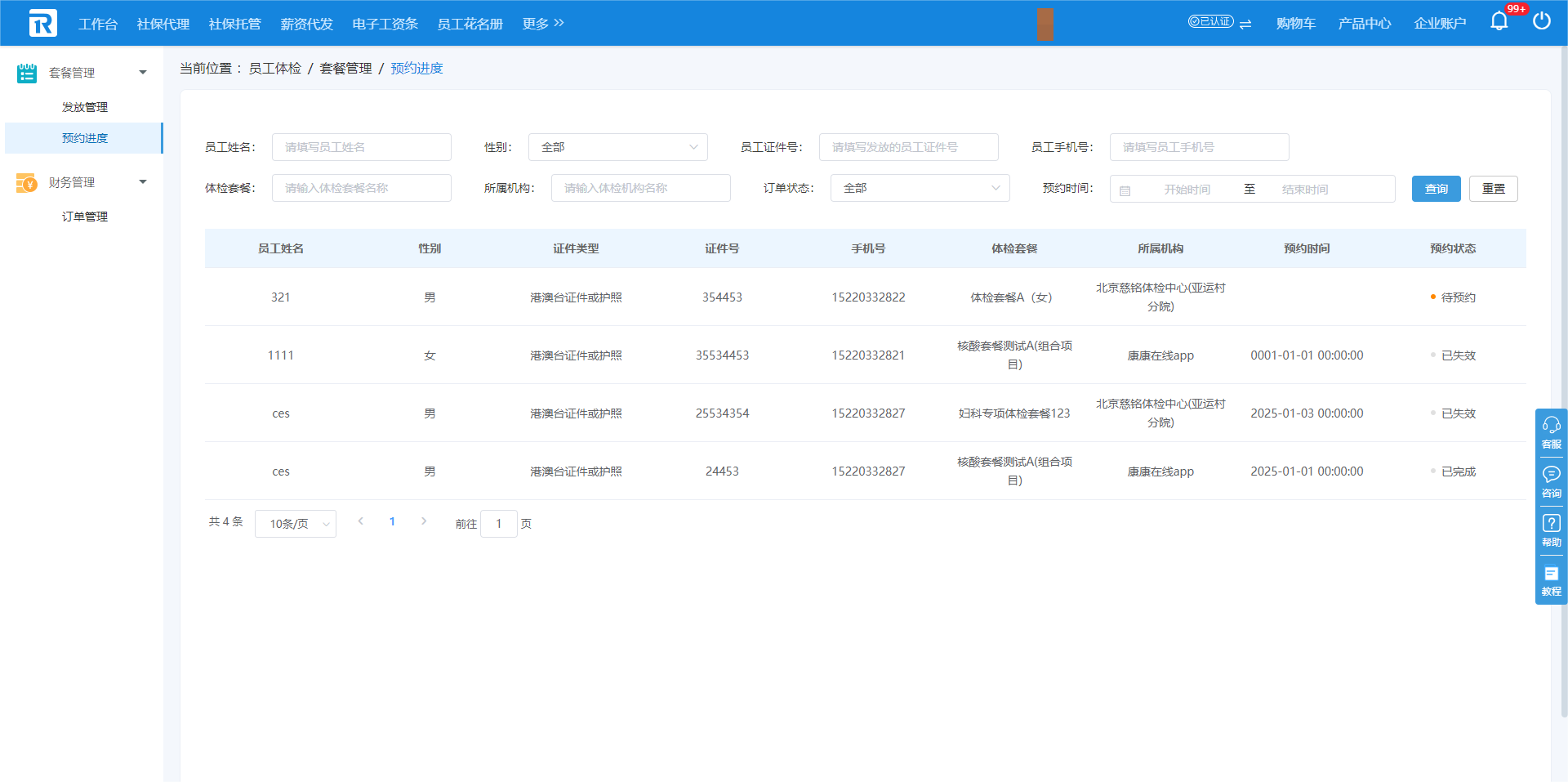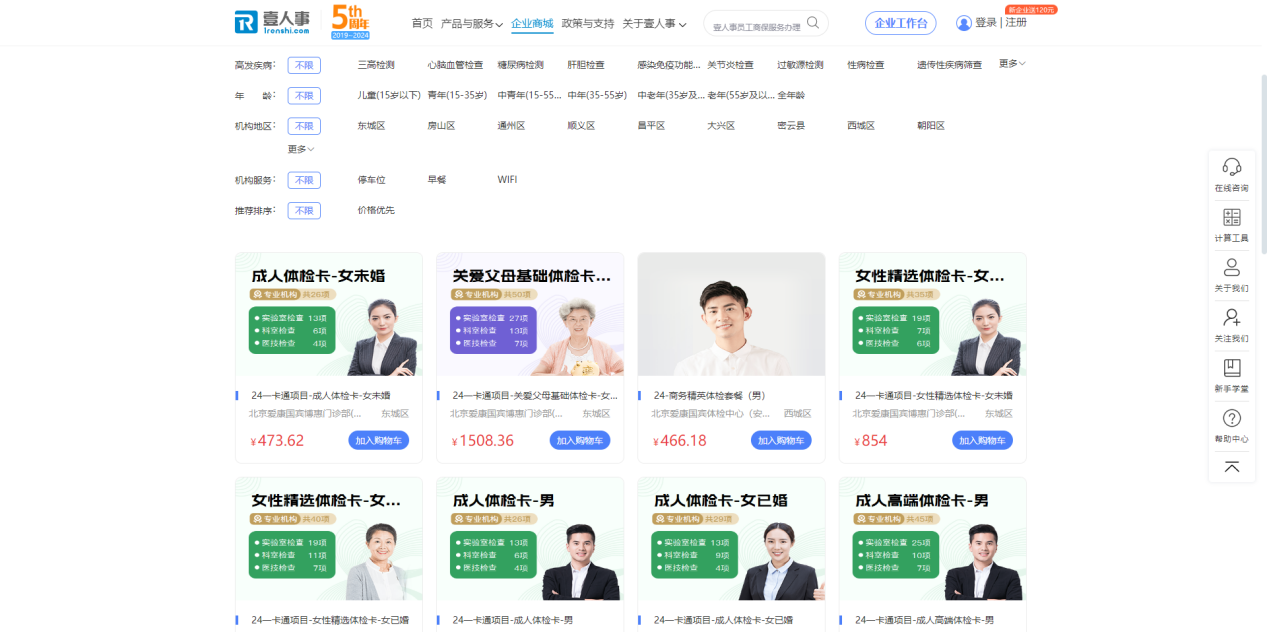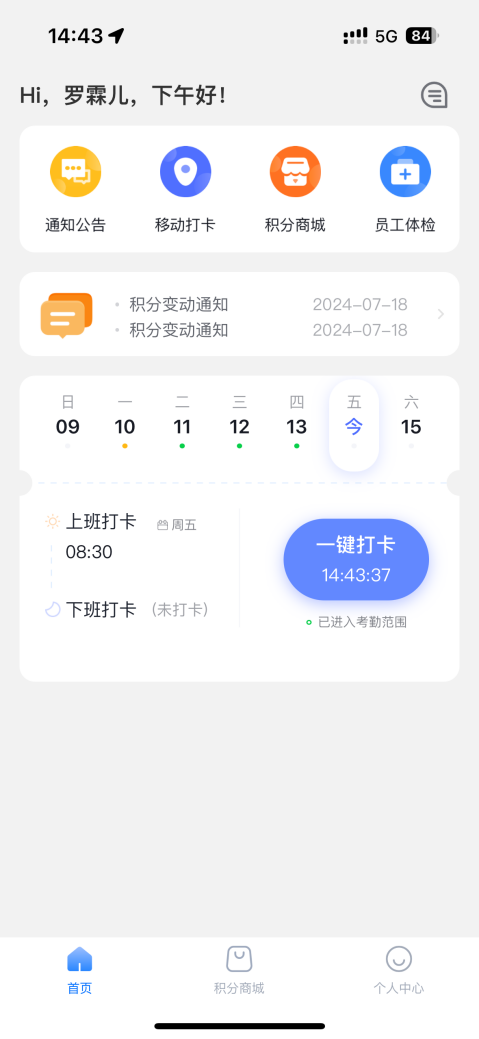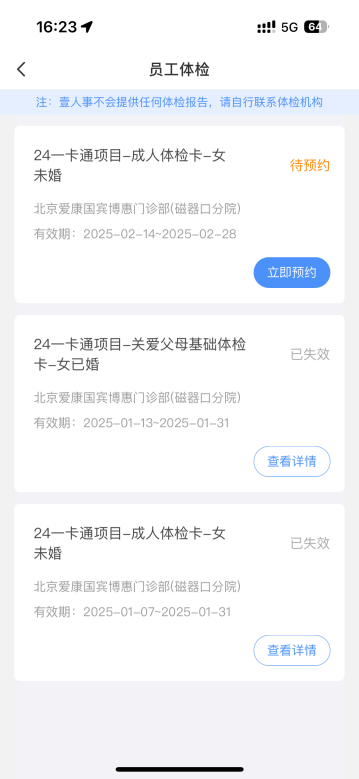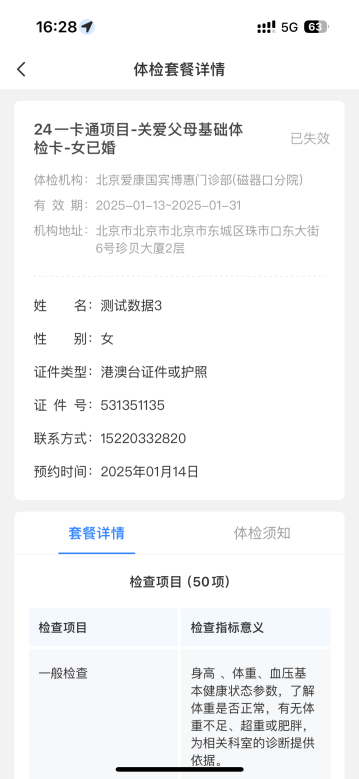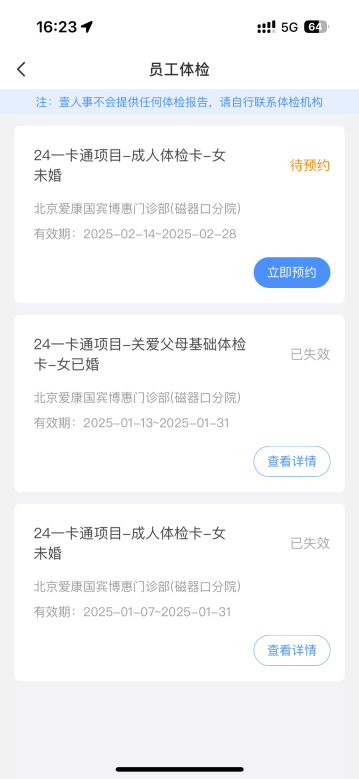壹人事移动考勤是如何收费、签约并进行在线操作的?
一、注册流程
壹人事移动考勤的注册流程分为4个步骤,若企业用户已经注册并认证,则直接登录正常使用。
1.进入壹人事官网,点击右上角注册完整的企业账号;
2.输入公司名称、邮箱,上传企业logo;
3.进行企业认证,在线阅读并签署《移动考勤服务协议》;
4.购买套餐,开启移动考勤服务。
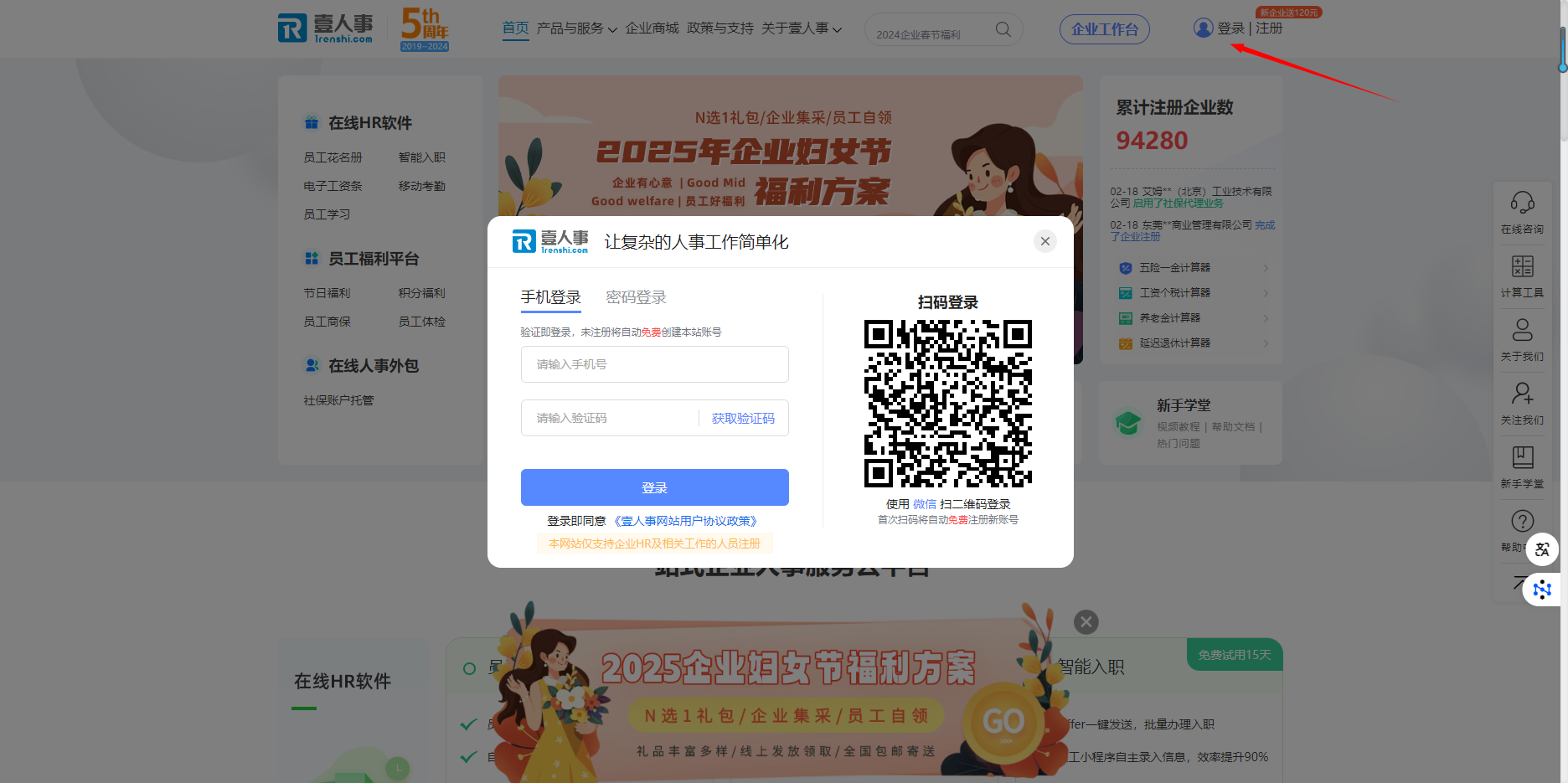
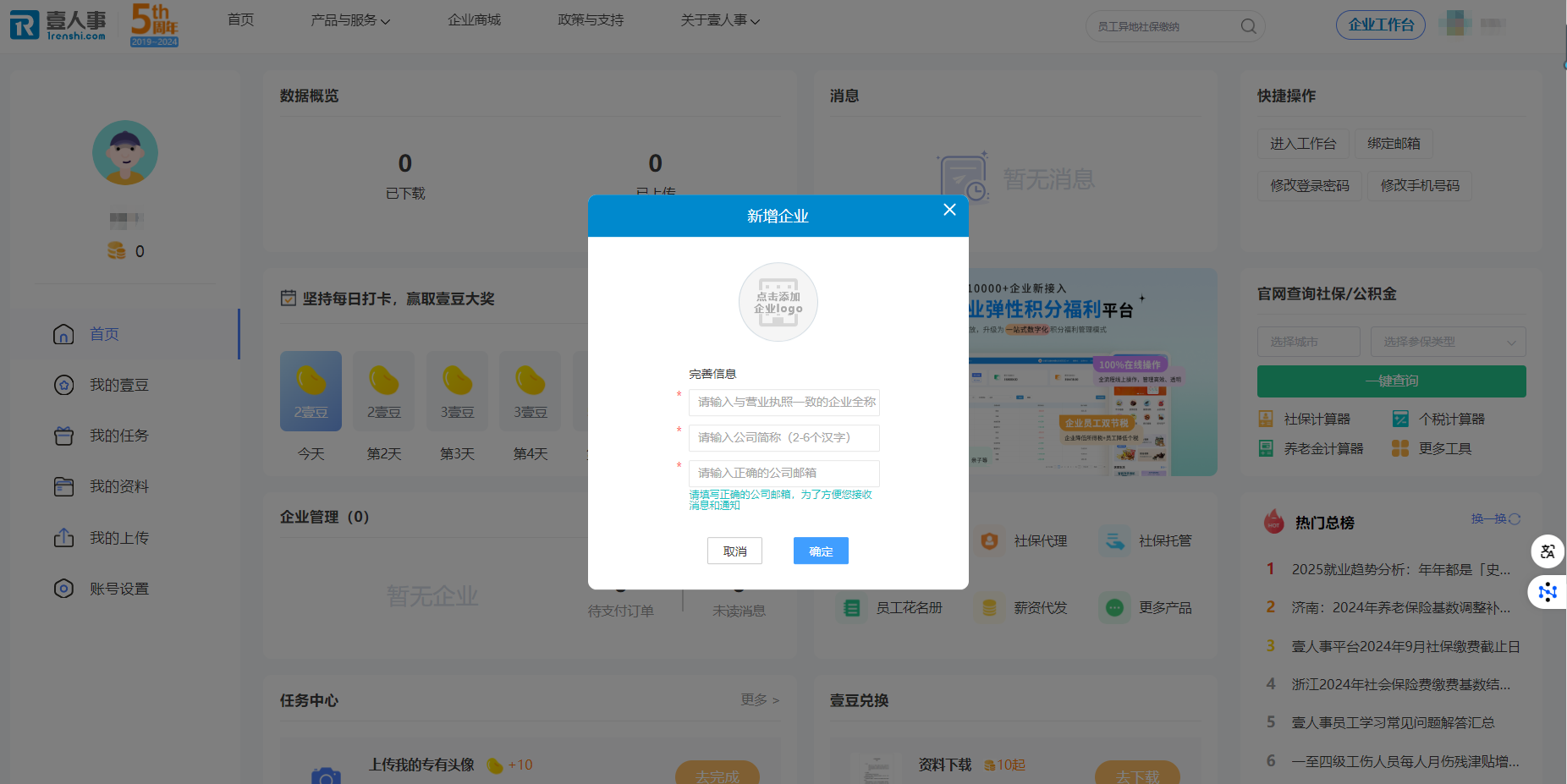
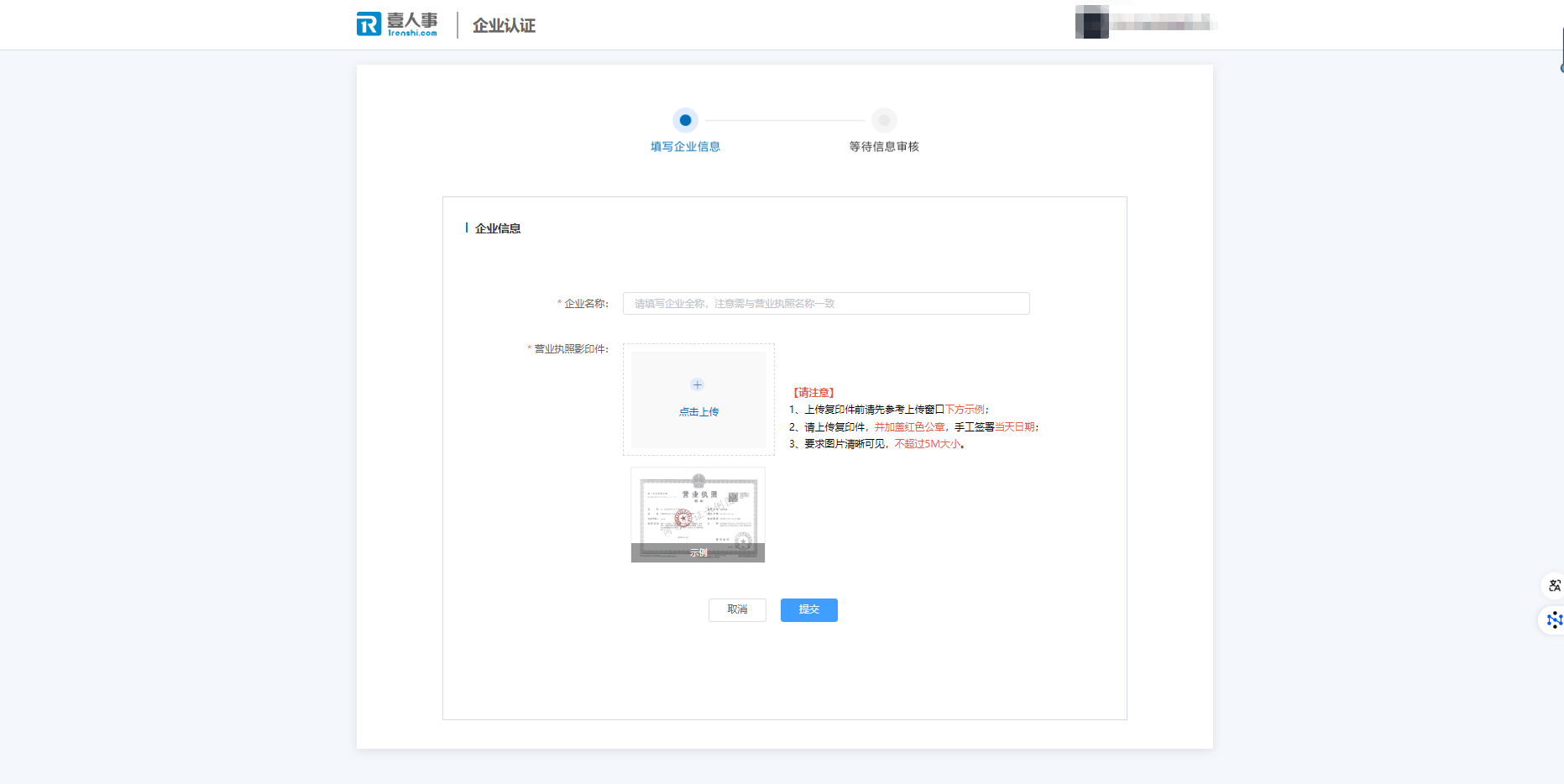
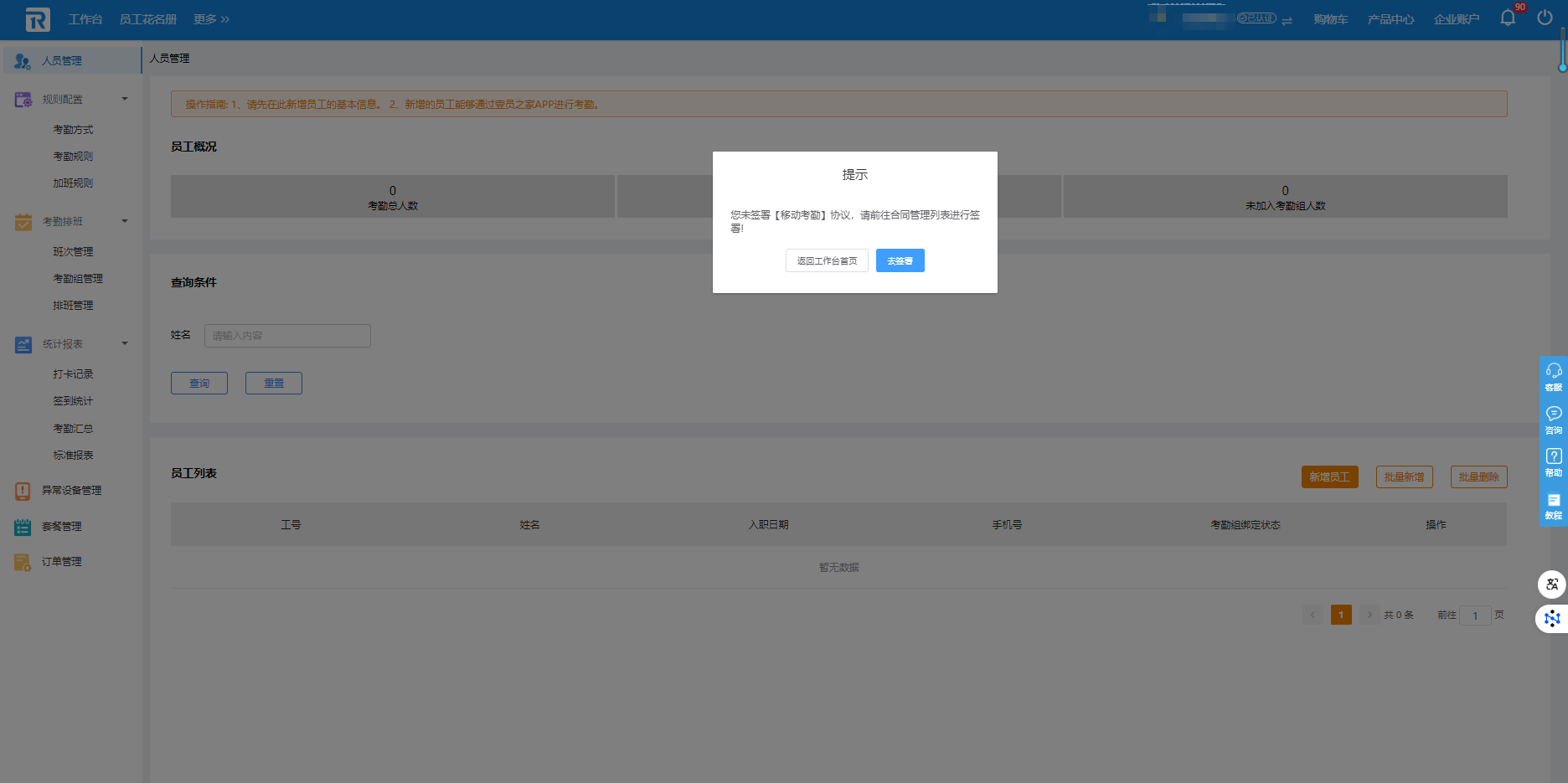
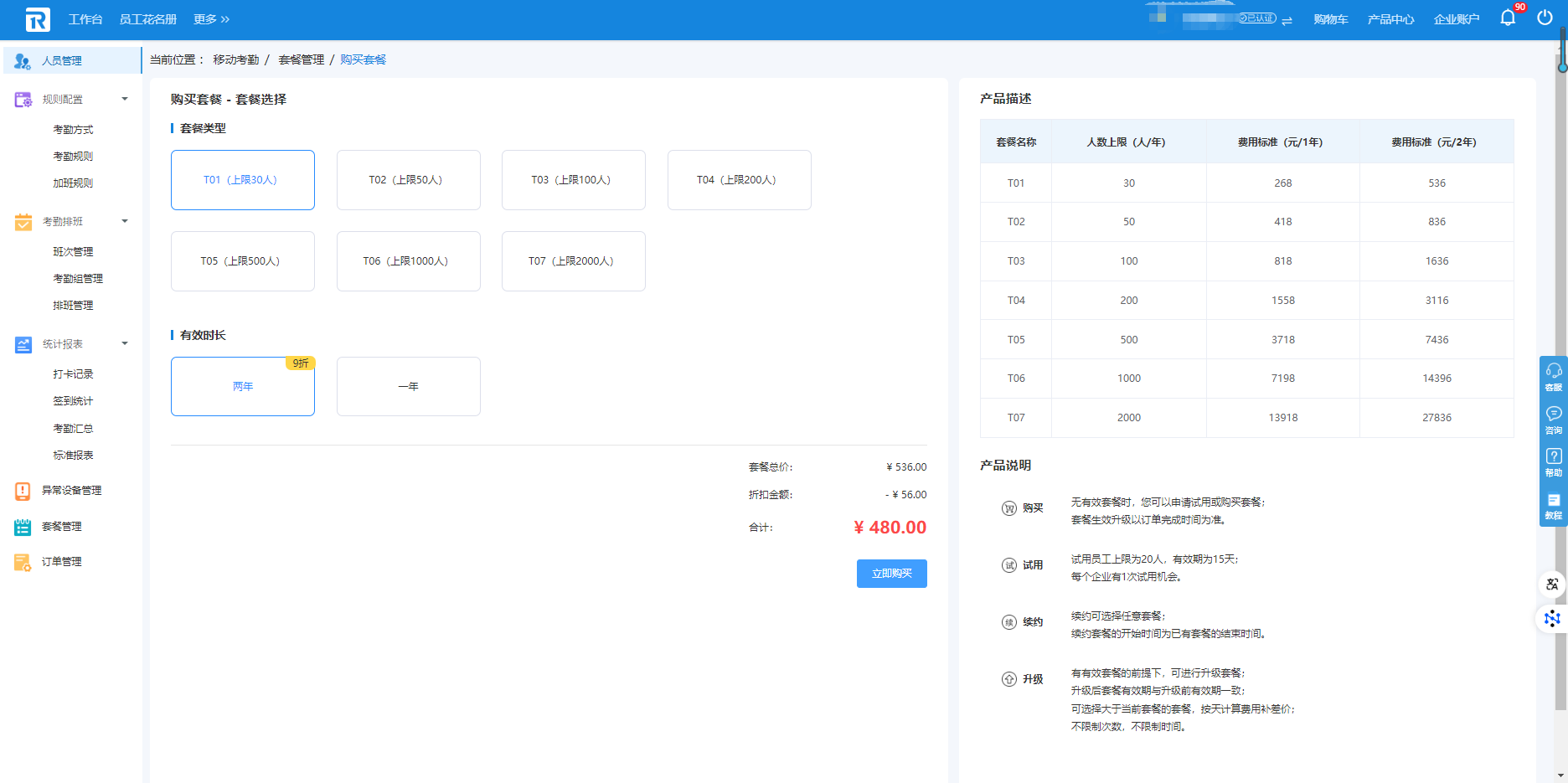
二、移动考勤如何收费?
在正式购买套餐前每个企业有一次申请试用的机会,试用套餐有效期开始时间为申请试用当天,结束时间为开始时间+15天,试用期间员工人数上限为20人。若试用期间,成功购买正式套餐,试用套餐将无法继续使用。试用结束后,企业可以根据自身需求选择合适的套餐,收费标准如下:
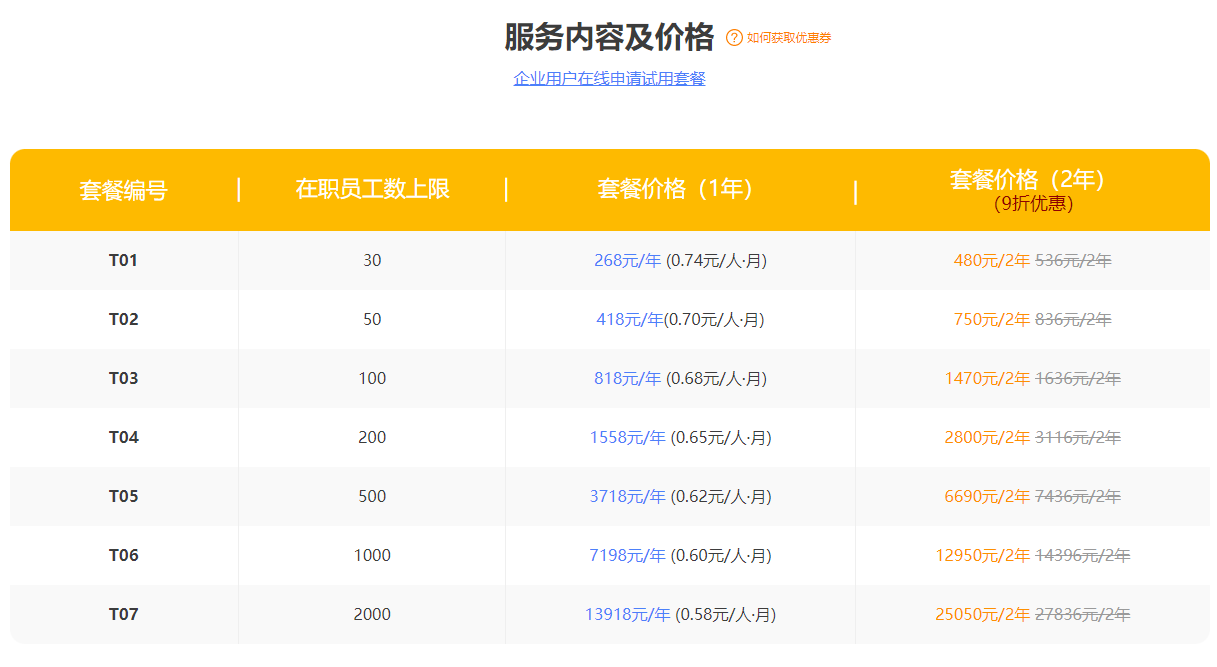
三、移动考勤如何进行在线操作?
(1)购买套餐,添加员工
购买移动考勤服务套餐后进入工作台“人员管理”页面,点击【添加员工】按钮即可开始添加员工,可以选择单个或批量新增。
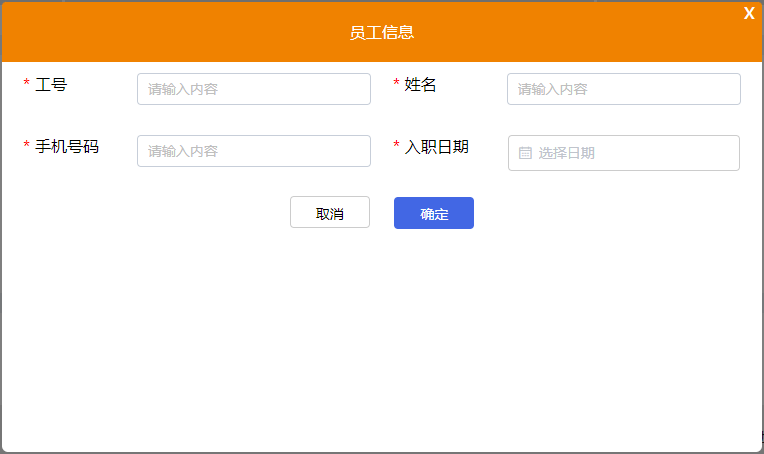
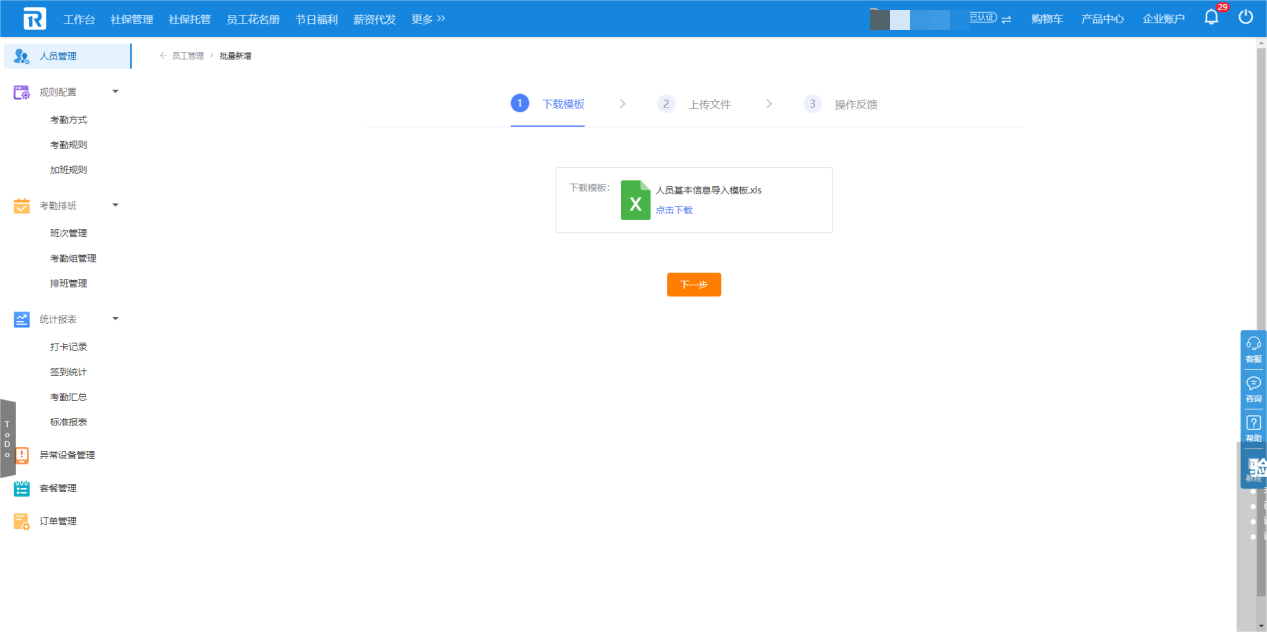
(2)配置考勤方式、考勤规则、加班规则
进入考勤方式页面,点击列表上方右侧的【新增】按钮,打开考勤方式新增弹窗,搜索考勤地址关键词,选择考勤地址,填写考勤地址名称,选择打卡范围,完成以上信息填写选择,点击【确定】即可。
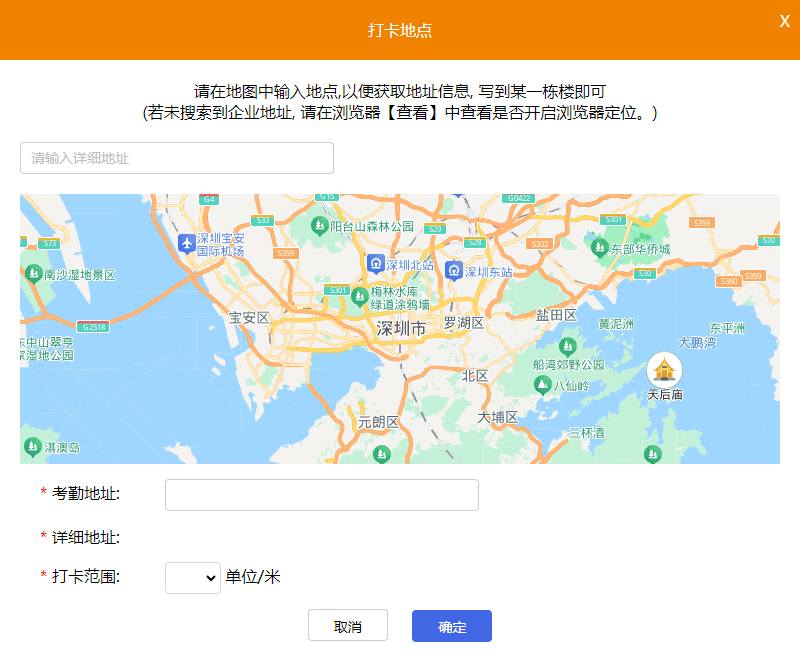
进入考勤规则页面,点击列表上方左侧的【新增规则】按钮,填写考勤规则名称、考勤规则备注(选填),选择迟到处理规则、早退处理规则和缺卡处理规则,点击【保存】即可。
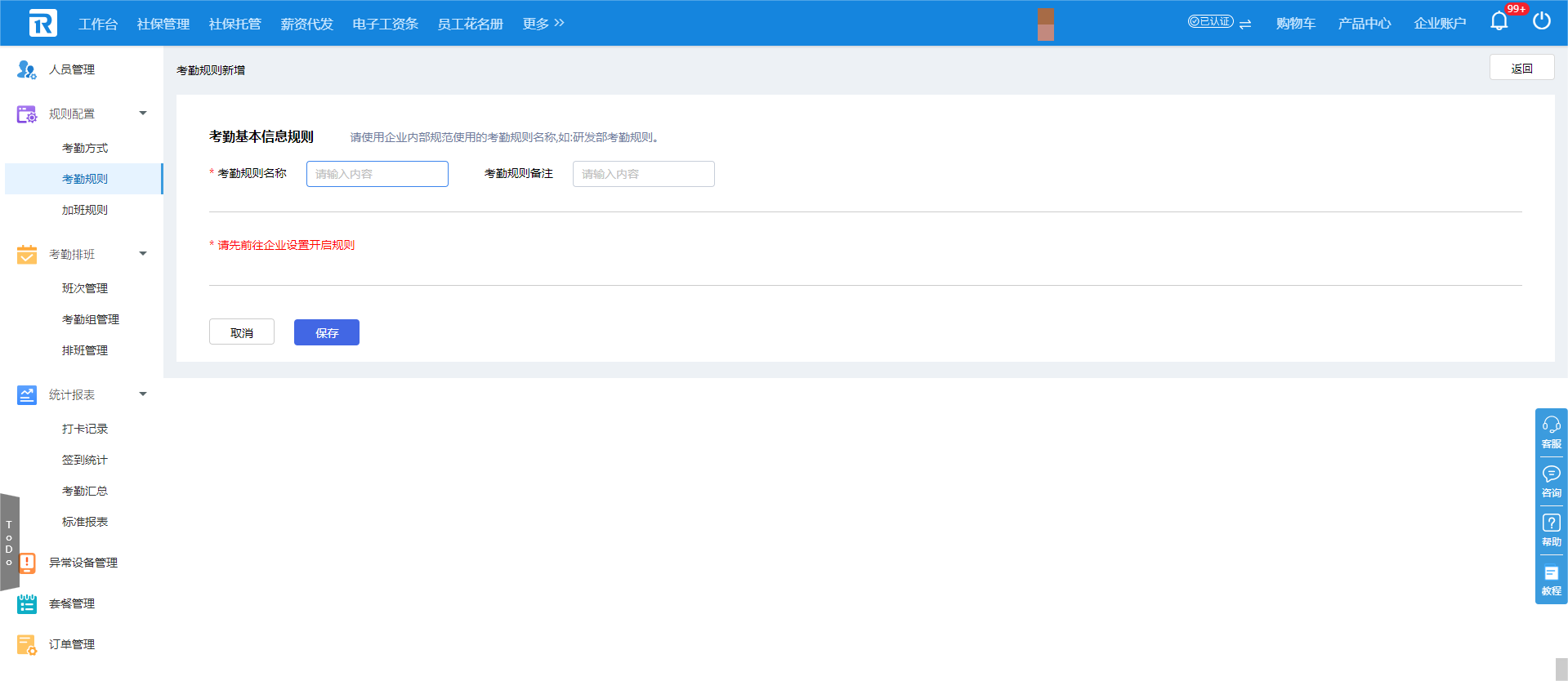
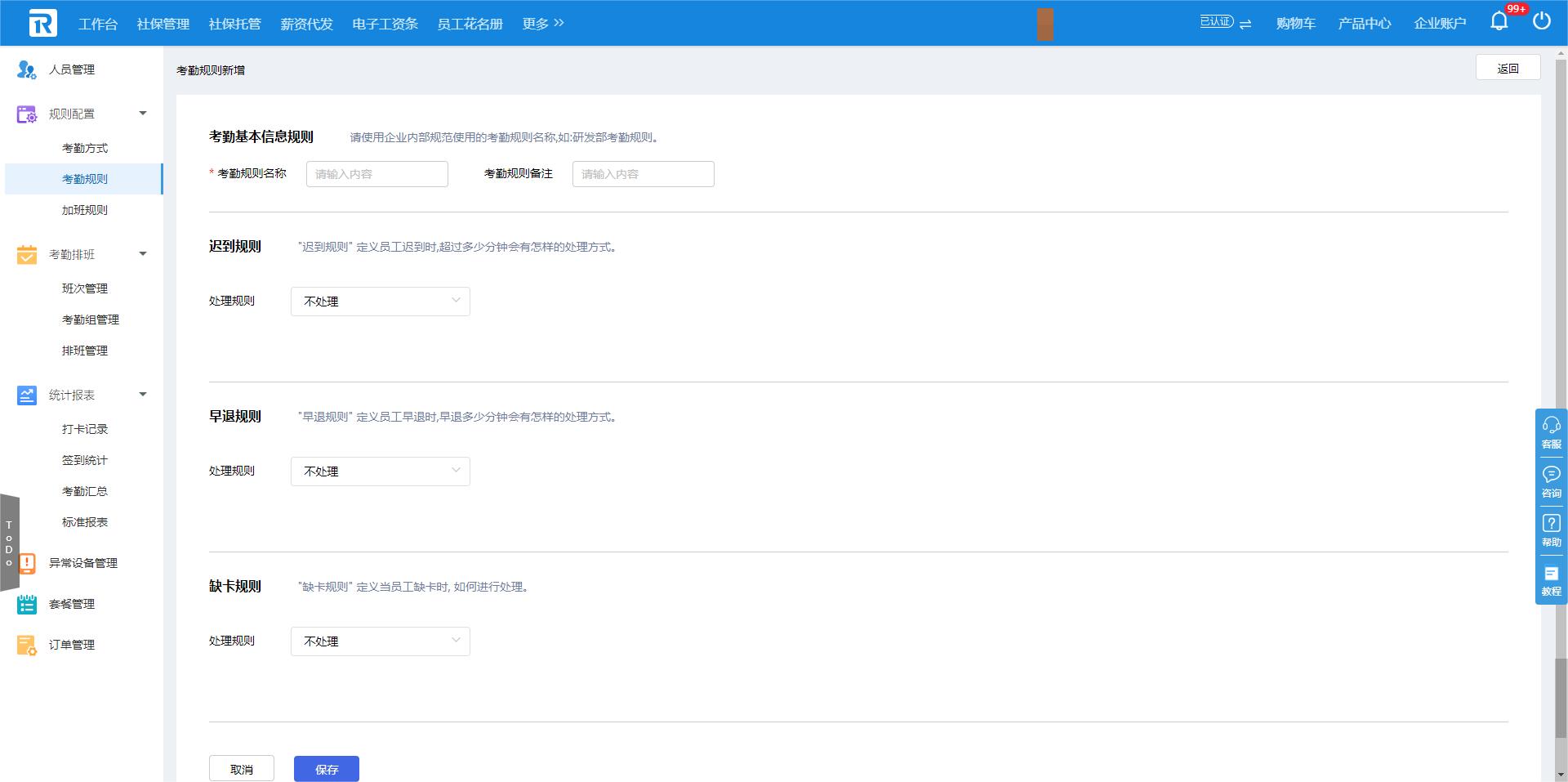
进入加班规则页面,点击列表上方右侧的【新增】按钮,填写加班规则名称,选择工作日、休息日和节假日加班的时长计算方式和补偿方式,完成信息填写后,点击【保存】即可。
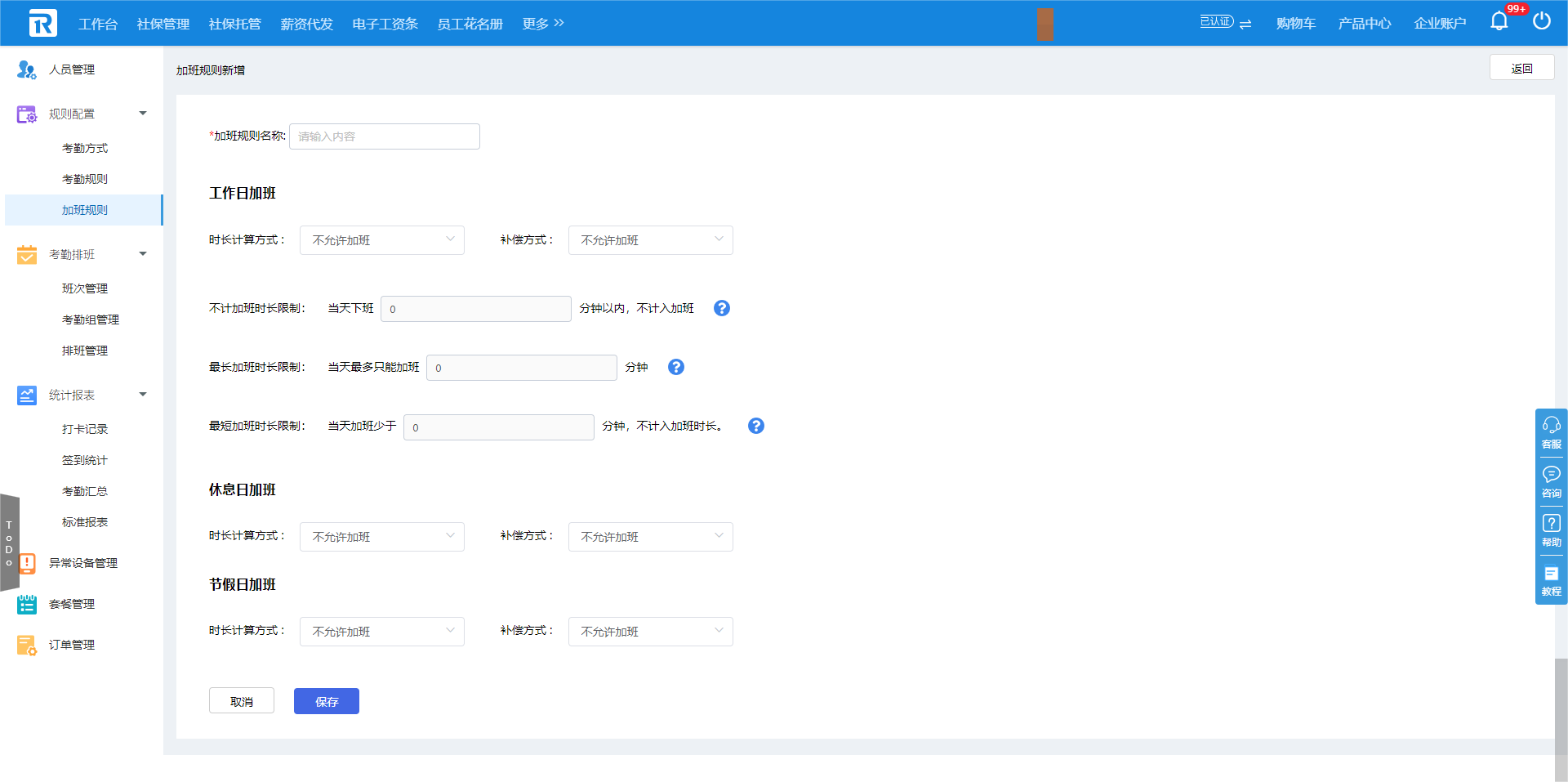
(3)进行班次管理,设置考勤组
进入班次管理页面,点击列表上方左侧的【新增班次】按钮,填写班次名称,设置上下班时间、休息时间以及打卡有效时段,完成信息填写后,点击【保存】即可。
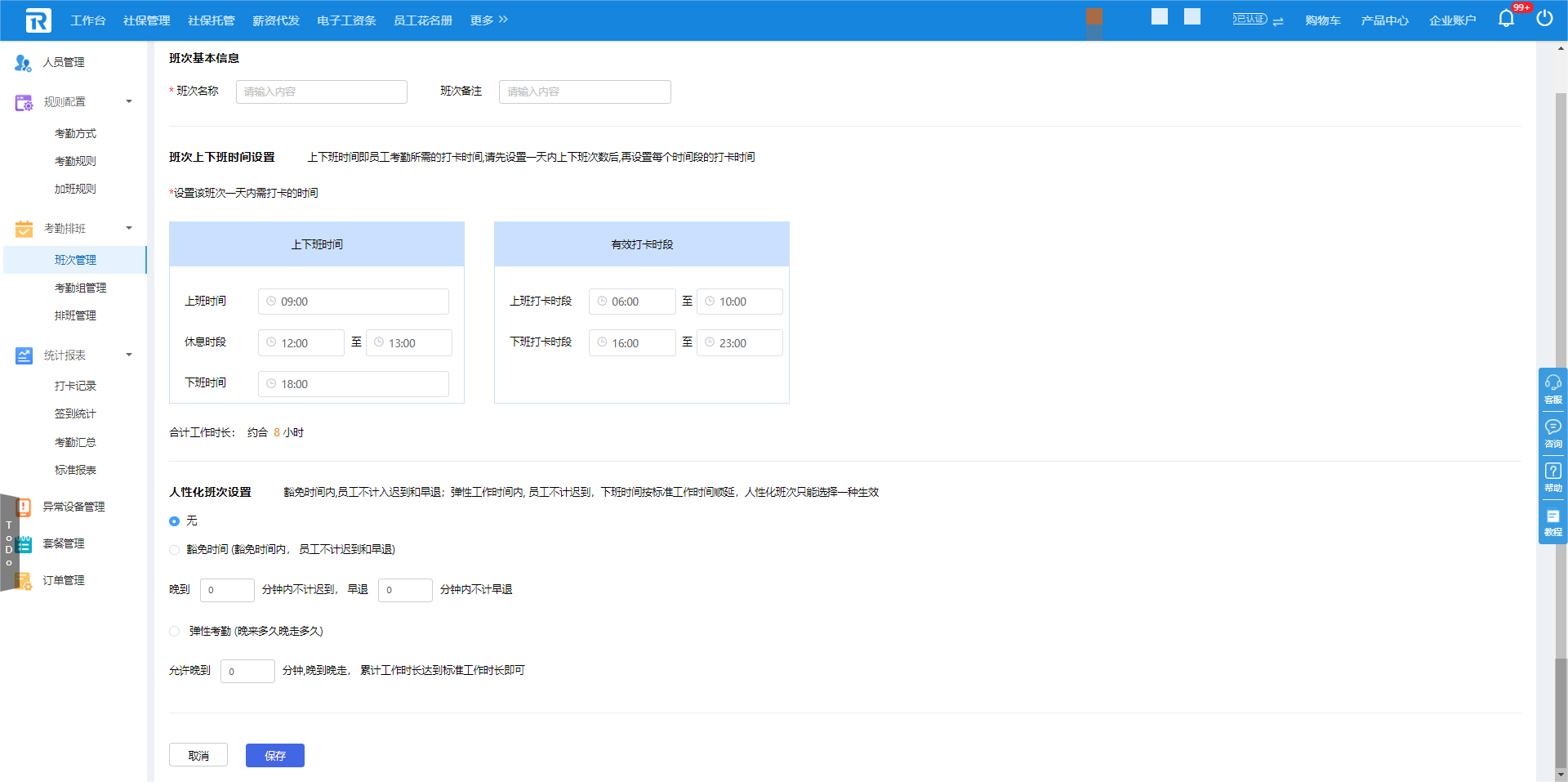
然后进入考勤组管理页面,点击列表上方左侧的【新增考勤组】按钮,填写考勤组名称,选择考勤人员,选择考勤类型和考勤方式,设置工作日及其班次,然后选择考勤规则、加班规则,设置考勤异常提醒时间,勾选打卡提醒设置。

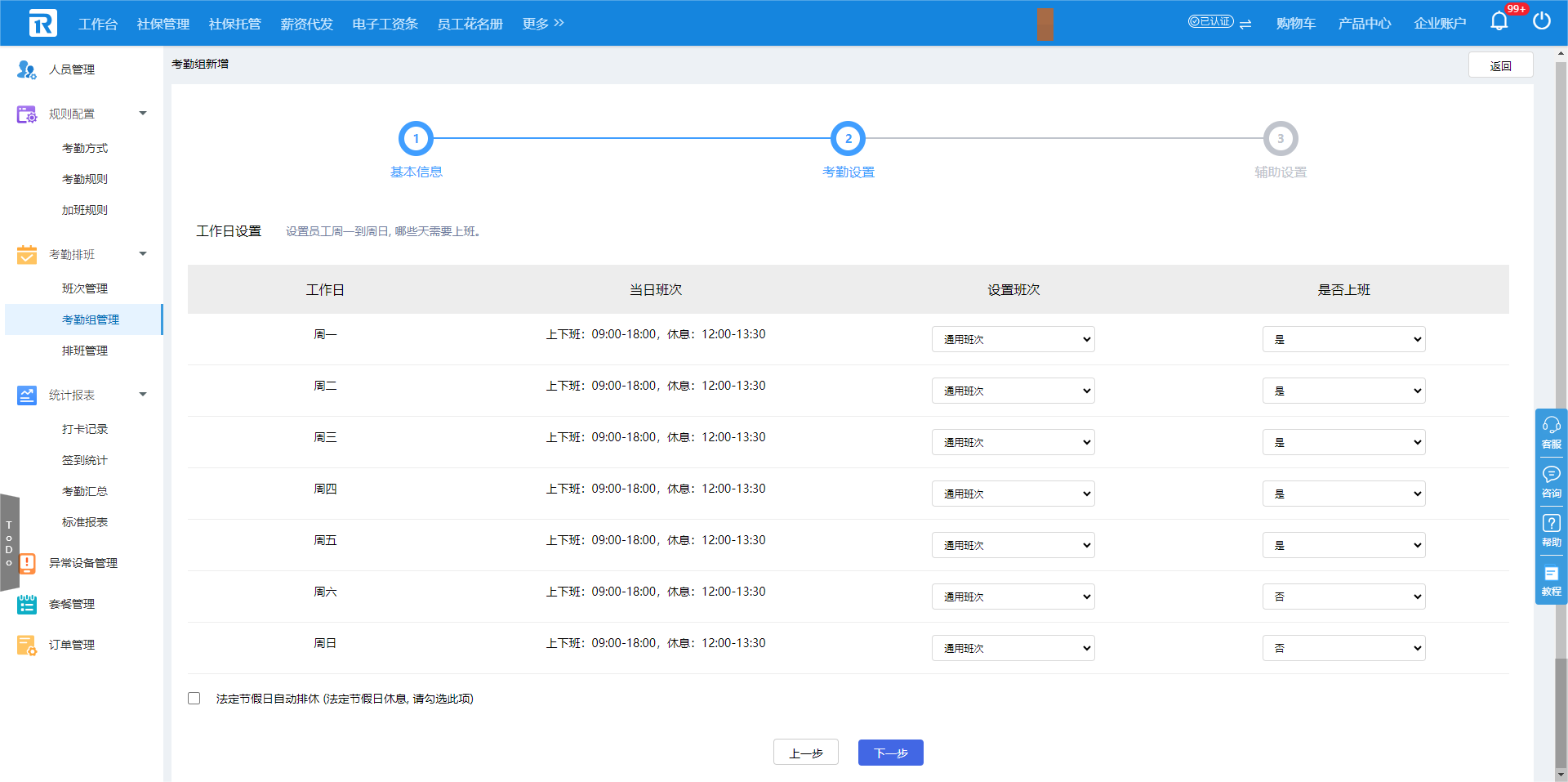
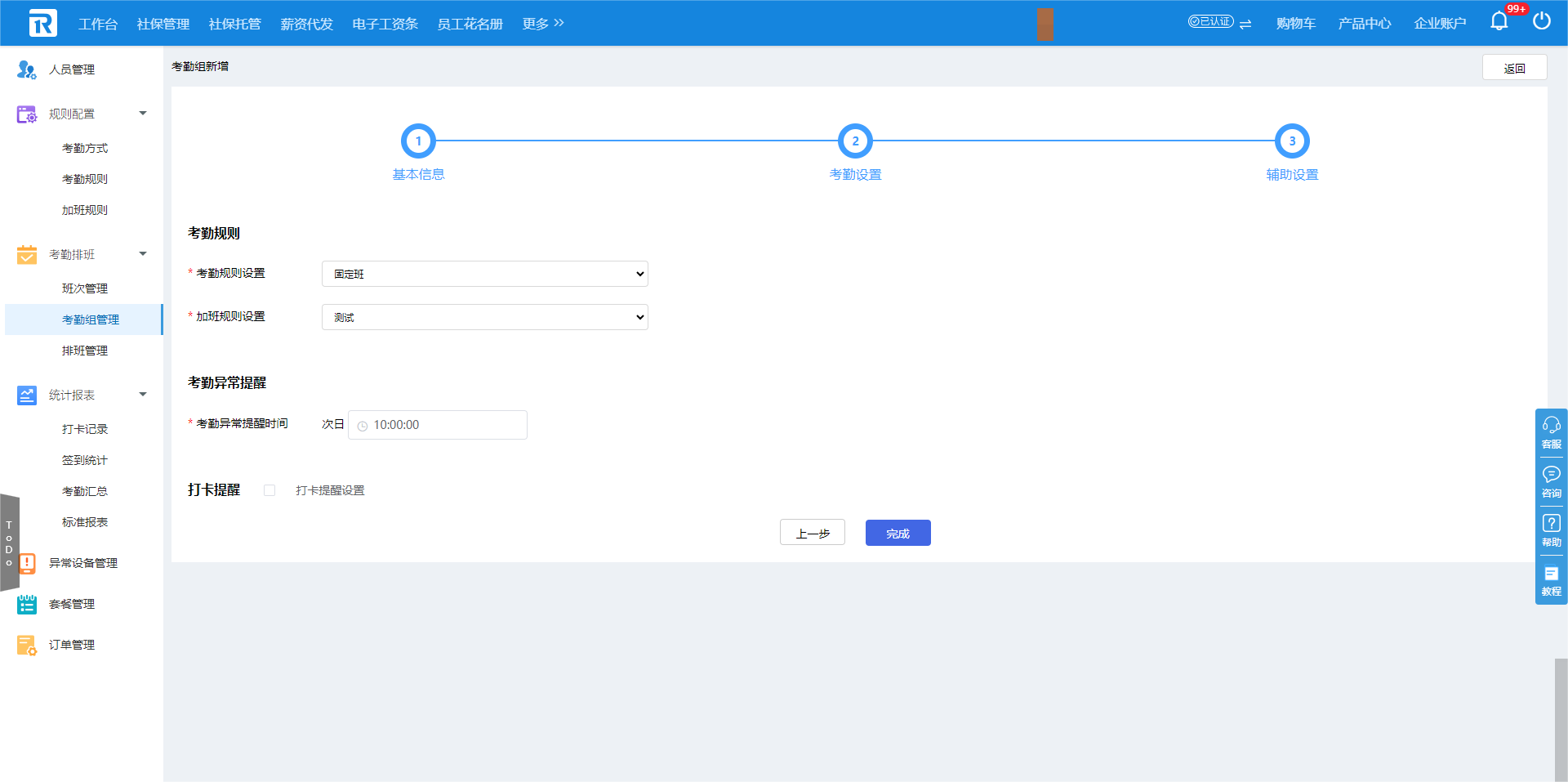
完成新增考勤组后,点击列表操作列的【更多】,弹出下拉框,选择【刷新考勤组】,即可刷新考勤组。完成刷新考勤组,考勤组设置则立即生效,员工app端可立即进行打卡。
当考勤组考勤方式为排班制时,您需要先进行排班,然后再刷新考勤组(若不是排班制则直接刷新考勤组即可),员工方可登录壹员之家APP进行打卡。
(4)进行排班
排班需要进入排班管理页面,点击列表操作列的【编辑】按钮,即可编辑排班。
编辑排班有两个标签页,第一个标签页为排班表;显示该考勤组中所有的员工,您可以对员工所选月份内当日(不含)以后的时间进行班次设置;
第二个标签页为排班统计;显示该考勤组中所有员工以及所选月份的所有班次的排班人数情况。
您需要下载排班表模板,按照模板数据进行排班选择后重新上传,在编辑排班页面点击列表下方左侧红色按钮【重置】,再次确认后即可完成该考勤组中所有员工排班重置操作。